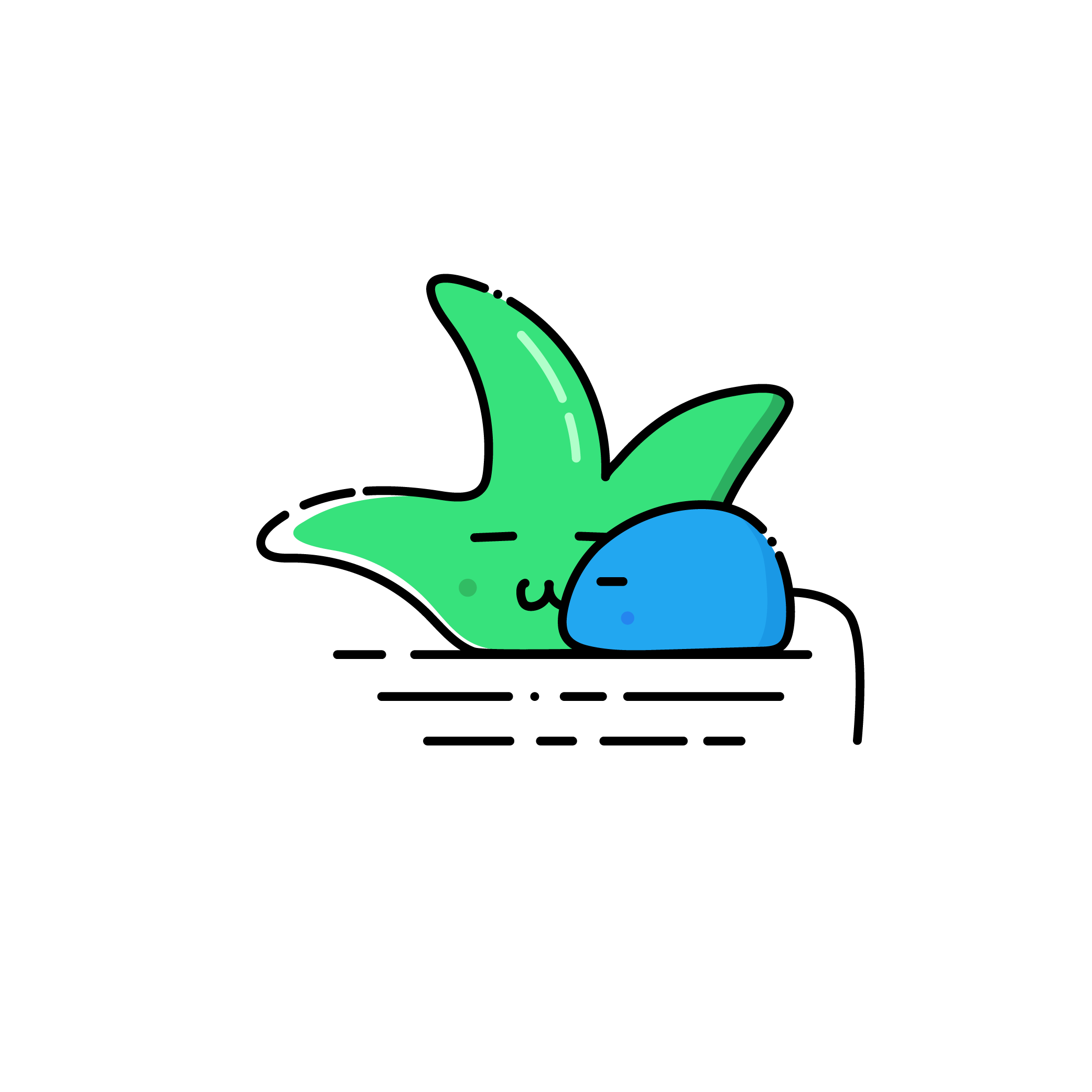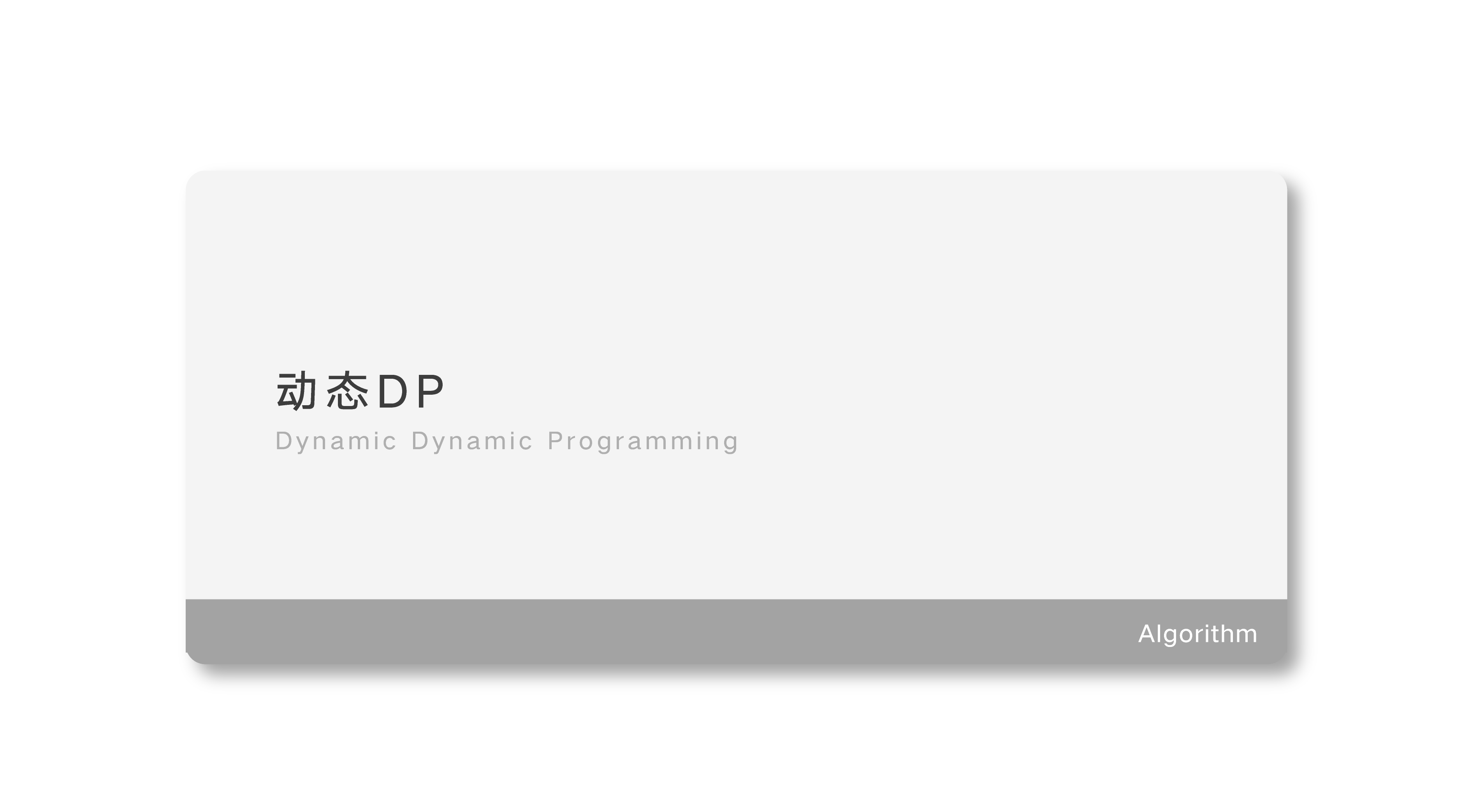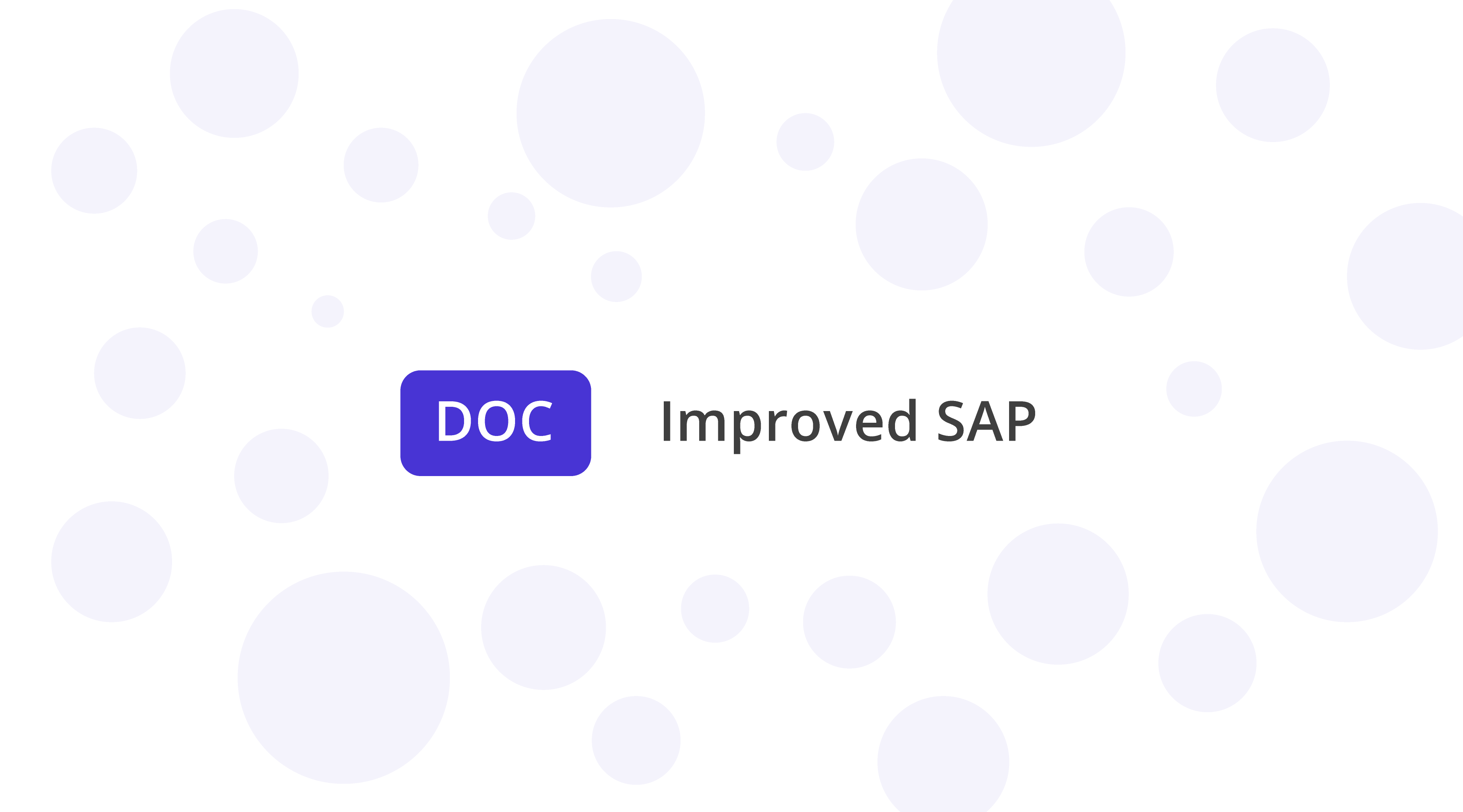QtQuick框架下制作的蓝牙控制App,包括了QtQuick Control的Material样式设置、使用Loader的页面切换、QtBluetooth的使用,定时器的使用
BB
这次嵌入式,因为看错题,以为App需要自己做,然后又从来没有开发过Android App,又不熟悉Java,学习+开发的时间最多又只有一天,咋办呢?最后蒟蒻选择了QtQuick做成了跨平台App,从学习到开发用了不到一天的时间,说明入门学习成本不高,实现还ok。
本文不会给出整个项目代码,只记录一些特定功能的实现。
Introduction
本文主要介绍了蒟蒻使用QtQuick制作通过蓝牙连接蓝牙模块App中的核心步骤,包括了QtQuick Control的Material样式设置、使用Loader的页面切换、QtBluetooth的使用,定时器的使用。
蒟蒻写的应该有许多bug,建议各位dalao还是要看看Qt官方文档 orz
另外写完本文会有一段时间不会更新的,要综合训练了暂时不啃新点
Hint
本节记录了一些在开发过程中遇到的坑点。 编译到Windows下运行:
- 使用MinGW_w64编译会出现无法使用蓝牙的问题,使用MSVC2017编译可以解决这个问题。
- 使Qt自动配置MSVC2017编译器,可以安装VS 2017,没记错的话还要安装Windows SDK。
编译到Android下运行:
- 貌似Android Target API要选最新的,不然会出现莫名其妙的编译错误。
- 编译错误可能与Android NDK的版本有关。
- Android 6.0开始,权限在xml里记录是不够的,还需要动态申请,这部分貌似不能用QML实现,需要用C++实现。
- 蓝牙连接不仅需要蓝牙权限,还需要位置权限。
- QtBluetooth的DeviceDiscovery模式可以动态申请位置权限。
与Qt自身有关的:
- QtQuick Control从2.0开始,把Style取消了。
Environment
- Windows 10 (1903, 18362.175)
- Qt 5.12.3
- Qt Creator 4.8.1
- Android SDK (platform-tools: 29.0.1, platform: android-28, build-tools: 28.0.3)
- Android NDK 19.2.5345600
- MSVC 2017 (Microsoft Visual C++ Compiler 15.9.28307.718 x86_amd64)
- Bluetooth module: HC-06
Functions
Material Design样式
Material Design样式QtQuick Control的版本至少为2
在pro文件中加入
QT += quickcontrols2
在main.cpp文件中加入
QQuickStyle::setStyle("Material");
在ApplicationWindow中加入,就可以指定主题了
Material.theme: Material.Light
Material.accent: Material.Blue
Loader页面切换
如果在桌面端开发,程序小的话页面切换其实不是刚需,但是因为这次要照顾Android,所以需要进行页面切换。
实现页面切换只需要改变Loader.source即可。
Loader {
id: ld
anchors.fill: parent
source: "startPage.qml"
}
因为Loader切换时,位于source的qml中的组件会全部GG,所以程序小的话可以开一个全局的qml,然后在里面放Loader和各种全局组件。项目大的话应该有更好的方法,时间紧迫没研究过。
QtBluetooth
要连接蓝牙设备需要用到BluetoothDiscoveryModel用于搜索蓝牙设备,BluetoothSocket用于蓝牙设备间的连接、数据传输等。
项目中BluetoothDiscoveryModel的代码如下。其中discoveryMode为BluetoothDiscoveryModel.DeviceDiscovery是搜索设备,为BluetoothDiscoveryModel.FullServiceDiscovery或BluetoothDiscoveryModel.MinimalServiceDiscovery为搜素蓝牙服务。
由于BluetoothDiscoveryModel.DeviceDiscovery可以申请位置权限,实现蓝牙搜索,而蒟蒻又不会手写申请权限,所以蒟蒻的策略是先使用BluetoothDiscoveryModel.DeviceDiscovery,待到按钮触发时才改为BluetoothDiscoveryModel.MinimalServiceDiscovery。
搜索到新设备时,会触发onServiceDiscovered,这时蒟蒻的策略是匹配MAC地址,匹配ok就传递给socket。
BluetoothDiscoveryModel {
id: btModel
running: true
property bool isFound: false
discoveryMode: BluetoothDiscoveryModel.DeviceDiscovery
onErrorChanged: {
if (error != BluetoothDiscoveryModel.NoError) {
console.log(error)
}
}
onServiceDiscovered: {
if(!isFound && service.deviceAddress == string_macAddress) {
console.log("Found new service " + service.deviceAddress + " " + service.deviceName + " " + service.serviceName);
socket.setService(service)
isFound = true
}
}
}
项目中BluetoothSocket的代码如下。当连接时,会触发BluetoothSocket.Connected,此时再把BluetoothDiscoveryModel关了,不传递时就关闭是因为还未连接,关闭会有bug出现!
当断开时,会触发BluetoothSocket.Unconnected。
目标设备发送内容,会触发onStringDataChanged;要向目标设备发送内容,只需要更改socket.stringData的内容即可。
BluetoothSocket {
id: socket
connected: true
onSocketStateChanged: {
switch (socketState) {
case BluetoothSocket.Unconnected:
//...
break;
case BluetoothSocket.Connected:
console.log("Connected to server");
btModel.running = false
ld.source = "gamePage.qml"
break
}
}
onStringDataChanged: {
let data = socket.stringData
console.log(data)
//...
}
}
定时器Timer
需要使用定时器是因为长按按钮需要不断向设备发送消息,而Qt无法处理。这时候可以改成,按下按钮时打开定时器,松开按钮时停止定时器。
项目中一个定时器的代码如下所示。triggeredOnStart为一打开就生效,repeat为是否重复,onTriggered为每次需要做的内容。
Timer {
id: timer_backward
interval: 70
repeat: true
running: false
triggeredOnStart: true
onTriggered: {
socket.stringData = "2"
}
}